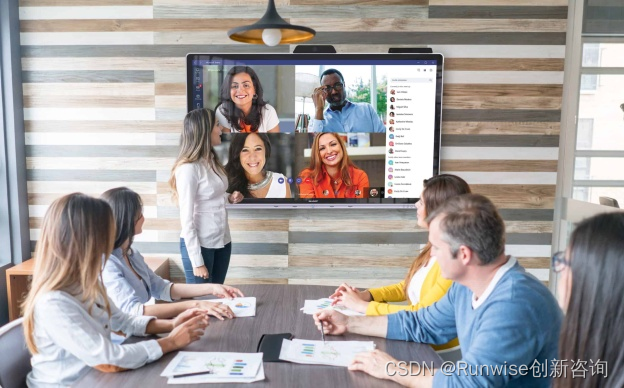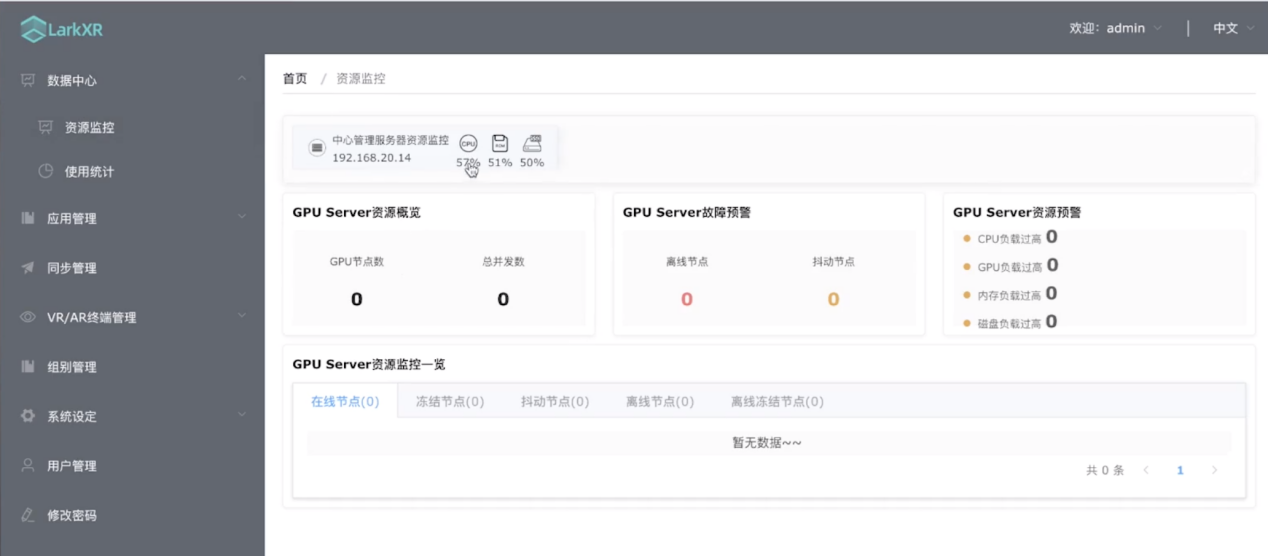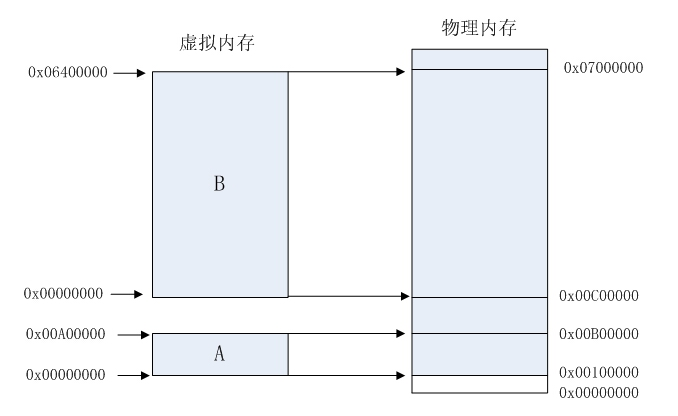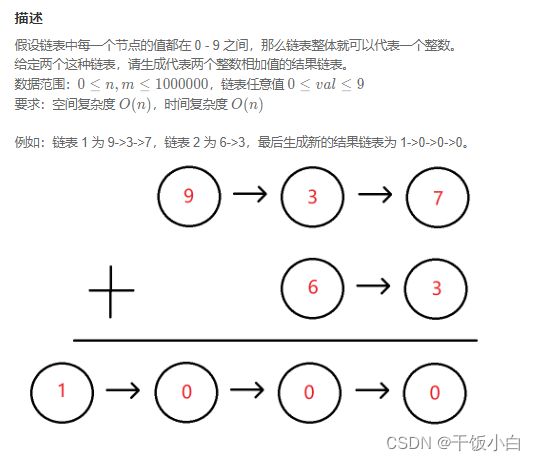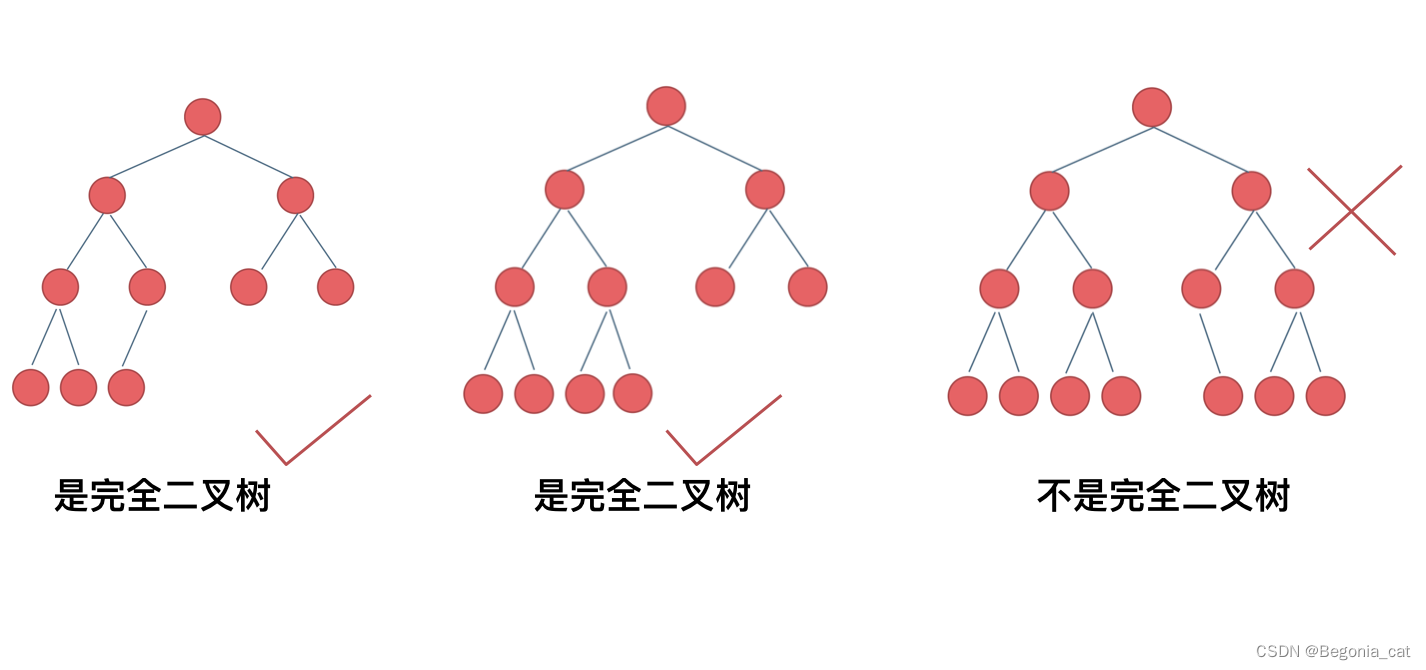当前位置:网站首页>怎么关闭电脑广告
怎么关闭电脑广告
2022-08-10 22:39:00 【shengyin714959】
电脑右下角闪烁游戏广告怎么关闭?今天小编就为大家带来了详细的解决教程,需要的朋友可以一起看看
我们经常在使用电脑或者玩游戏的时候,都会有一些广告弹窗的骚扰,这让我们使用很不爽。那么出现Win10电脑右下角闪烁游戏广告怎么办?电脑上的右下角游戏广告如何彻底关闭呢?下面小编就为大家详细的介绍一下。
电脑闪烁游戏广告解决方法
第一步:找“设置”
1、首先,当我们遇到闪烁弹窗出现的时候,先不要关闭,电脑底部右键打开,”任务栏“设置。
2、在任务栏下,找到在”通知“选项,点击‘选择哪些图标显示在任务栏上“按钮。
3、列举出来的图标都是曾经出现你任务栏上的,即便是你已经关闭了弹窗,这里依旧是有记录的,你看看最近都有哪些广告弹窗。
第二步:找”进程“
1、快捷键”Ctrl+shift+ESC“调出”任务管理器“。点击”进程“,在应用下可看到正在运用的所有程序。
2、根据我们第一步得到的进程名可以直接在任务管理器中找到对应的进程。右键直达文件所在位置。
3、接着我们需要删除文件,防止再次弹出游戏广告,找到对应的文件删除,闪烁弹窗广告就去除了,删除时需记一下文件名。
4、避免再次出现弹窗,可以新建一个同名文件,这样就不会再次生成广告了。
以上就是小编为大家带来的电脑右下角闪烁游戏广告关闭方法
边栏推荐
猜你喜欢
随机推荐
带你造轮子,自定义一个随意拖拽可吸边的View
IFIT的架构与功能
The Missing Semester of Your CS Education
HanLP词性表
亲测有效|处理风控数据特征缺失的一种方法
威纶通触摸屏如何在报警的同时,显示出异常数据的当前值?
RK3399平台开发系列讲解(内核驱动外设篇)6.35、IAM20680陀螺仪介绍
H3C S5130 IRF做堆叠
解码2022中国网安强星丨正向建、反向查,华为构建数字化时代的网络安全防线
音乐播放器(未完成版本)
蓝帽杯 2022 web/misc writeup
JS中使用正则表达式g模式和非g模式的区别
【Maui正式版】创建可跨平台的Maui程序,以及有关依赖注入、MVVM双向绑定的实现和演示
Distribution Network Expansion Planning: Consider Decisions Using Probabilistic Energy Production and Consumption Profiles (Matlab Code Implementation)
留言有奖|OpenBMB x 清华大学NLP:大模型公开课更新完结!
高学历毕业生,该学单片机还是plc?
TCP连接过程中如果拔掉网线会发生什么?
数学建模准备知识
【秋招】【更新中ing】手撕代码系列
y93.第六章 微服务、服务网格及Envoy实战 -- Envoy配置(四)